Pokémon Art Academy. Informazioni di base. Cominciare una partita. Come disegnare. Guardare le opere
|
|
|
- Leonzia Moretti
- 8 anni fa
- Visualizzazioni
Transcript
1 Pokémon Art Academy 1 Informazioni importanti Informazioni di base 2 Condivisione di contenuti 3 Funzioni online 4 Filtro famiglia Cominciare una partita 5 Come iniziare 6 Salvare ed eliminare i dati Come disegnare 7 Comandi 8 Schermo della tela 9 Astuccio Guardare le opere 10 Album
2 Comunicazione wireless 11 Miiverse 12 Utenti vicini 13 SpotPass Servizio informazioni 14 Come contattarci
3 1 Informazioni importanti Prima di utilizzare questo software, leggi attentamente il presente manuale. Se il software viene usato da bambini piccoli, è necessario che un adulto legga e spieghi loro questo documento. Consulta anche il manuale di istruzioni della console Nintendo 3DS per maggiori informazioni e consigli su come ottimizzare l'utilizzo del software. Questo software non supporta la visualizzazione in 3D. Se non indicato altrimenti, in questo manuale il termine "Nintendo 3DS" si riferisce sia alla console Nintendo 3DS che alla console Nintendo 3DS XL. Se non indicato altrimenti, in questo manuale il termine "Nintendo 3DS" si riferisce anche alla console Nintendo 2DS, escluse le funzioni che fanno uso degli effetti 3D. Usa l'interruttore modalità riposo del Nintendo 2DS per utilizzare quelle funzioni che con il Nintendo 3DS richiederebbero di chiudere la console. Informazioni per la salute e la sicurezza IMPORTANTE Prima di usare questo software, leggi
4 attentamente le Informazioni per la salute e la sicurezza che si trovano nel menu HOME. Per accedere alle suddette informazioni, tocca l'icona nel menu HOME e successivamente AVVIA. Leggi attentamente tutte le sezioni. Quando hai finito, premi per tornare al menu HOME. Leggi attentamente anche il manuale di istruzioni della console, in particolar modo la sezione Informazioni per la salute e la sicurezza, prima di usare i software per Nintendo 3DS. Per informazioni sulle precauzioni relative alla comunicazione wireless e al gioco online, consulta la sezione Informazioni per la salute e la sicurezza del manuale di istruzioni della console. Selezione della lingua La lingua del software dipende da quella impostata nella console. Questo software ti permette di scegliere fra cinque lingue: inglese, tedesco, francese, spagnolo e italiano. Se la console Nintendo 3DS è già impostata su una di esse, quella sarà la lingua del software. Se, invece, la console è impostata su un'altra lingua, la lingua del software sarà l'inglese. Per maggiori informazioni su come cambiare la lingua, consulta il manuale di
5 istruzioni elettronico delle Impostazioni della console. Classificazione per età Per informazioni sul sistema di classificazione per età per questo o per altri software, visita il sito del sistema di classificazione in vigore nella tua regione. PEGI (Europa): USK (Germania): Classification Operations Branch (Australia): OFLC (Nuova Zelanda): Avvertenze generali Questo software (inclusi la documentazione o i contenuti digitali scaricati o utilizzati unitamente a questo software) è dato in licenza da Nintendo per uso personale e non commerciale sulla console Nintendo 3DS. L'uso dei servizi Internet di questo software è soggetto all'accordo per l'utilizzo dei servizi Nintendo 3DS e policy sulla privacy, che comprende il Codice di Condotta del Nintendo 3DS. Sono proibiti la riproduzione o l'uso non autorizzato. Questo software è
6 munito di misure tecniche di protezione atte a prevenire la riproduzione e la copia di contenuti. La console Nintendo 3DS e il software per Nintendo 3DS non sono destinati all'uso congiuntamente a modifiche tecniche non autorizzate presenti o future dell'hardware o del software o all'uso con dispositivi non autorizzati per la console Nintendo 3DS. In seguito all'aggiornamento della console Nintendo 3DS o di un software, qualsiasi modifica tecnica presente o futura non autorizzata dell'hardware o del software della console Nintendo 3DS oppure l'utilizzo di dispositivi non autorizzati con la console Nintendo 3DS potrebbe rendere la console inutilizzabile in modo permanente. I contenuti derivanti dalle modifiche tecniche non autorizzate dell'hardware o del software della console Nintendo 3DS potrebbero venire rimossi. Questo software, il manuale o altro materiale scritto che accompagna il software sono protetti dalle leggi nazionali e internazionali sulla proprietà intellettuale.
7 2014 Nintendo Co., Ltd. Pokémon Characters 2014 Pokémon Nintendo/Creatures Inc./GAME FREAK inc. Trademarks are property of their respective owners. Pokémon and Nintendo 3DS are trademarks of Nintendo. CTR-P-BPCP-00
8 2 Condivisione di contenuti Con contenuti generati dagli utenti ci si riferisce a quei contenuti che gli utenti creano, ad esempio messaggi, Mii, immagini, foto, video, file audio, QR Code ecc. Scambiare contenuti generati dagli utenti Queste sono precauzioni generali per lo scambio di contenuti generati dagli utenti. Il tipo di contenuti generati dagli utenti che possono essere scambiati dipende dal software in uso. I contenuti caricati possono essere visti da altri utenti nonché copiati, modificati e redistribuiti da terzi. Fai attenzione, poiché non potrai più cancellare né limitare l'uso dei contenuti caricati. I contenuti caricati potrebbero venire rimossi senza preavviso. Nintendo si riserva il diritto di rimuovere o oscurare contenuti ritenuti non adeguati. Caricamento di contenuti o creazione di contenuti da caricare - Non includere informazioni che potrebbero servire per identificare te o terze persone, ad esempio nome, indirizzo e- mail, indirizzo o recapito telefonico.
9 - Non includere materiale che potrebbe danneggiare, offendere o mettere a disagio altri utenti. - Non violare i diritti altrui. Non usare senza l'autorizzazione degli interessati contenuti che siano proprietà di terze parti oppure foto, immagini e video che rappresentino terze parti. - Non includere contenuti illegali o che promuovano attività illegali. - Non includere contenuti che violino la moralità pubblica.
10 3 Funzioni online Questo software supporta Nintendo Network. Con questo software puoi collegarti a Internet e condividere le tue opere su Miiverse (pag. 11). Per potere utilizzare Miiverse, è necessario configurare le impostazioni iniziali di Miiverse. Per maggiori informazioni su come collegare a Internet la console Nintendo 3DS, consulta il manuale di istruzioni della console. Informazioni su Nintendo Network Nintendo Network è un servizio online che ti permette di giocare con altri utenti da tutto il mondo, scaricare nuovi software e contenuti aggiuntivi, scambiare video e messaggi, e molto altro ancora!
11 4 Filtro famiglia Tramite le opzioni del filtro famiglia elencate qui sotto puoi limitare alcune funzioni di questo software. Per maggiori informazioni sul filtro famiglia, consulta il manuale di istruzioni. Miiverse Limita la visualizzazione e/o la pubblicazione di contenuti su Miiverse. Puoi limitare sia la pubblicazione che la visualizzazione o soltanto la pubblicazione. Scambio di immagini, registrazioni, filmati e testi. Limita la condivisione di opere con altri utenti.
12 5 Come iniziare Quando avvii il gioco per la prima volta, usa il touch screen per inserire nome, sesso e mano dominante, aggiungere la firma e configurare le impostazioni di SpotPass (pag. 13). Ad eccezione del sesso, tutte le impostazioni possono essere modificate in seguito. Il menu principale verrà visualizzato al prossimo avvio del gioco. Menu principale Nel menu principale, puoi selezionare una delle seguenti opzioni. Lezioni Impara a disegnare dei Pokémon utilizzando diversi strumenti.
13 Modalità libera Usa liberamente tutti gli strumenti per creare qualsiasi tipo di opera. Puoi servirti dei modelli messi a disposizione o utilizzare una foto salvata nella scheda SD. Alcune immagini non possono essere importate. Potrai ricevere nuovi modelli non appena saranno disponibili. Per farlo, accedi alla modalità libera e seleziona CERCA IMMAGINI SCARICABILI. Esercizi Impara a disegnare dei Pokémon in modo semplice e rapido. Album Visualizza le opere salvate e ricevute (pag. 10). Condividi Puoi pubblicare le tue opere direttamente su Miiverse (pag. 11) oppure condividerle tramite la modalità wireless (pag. 12). Extra Cambia il nome e la firma sulla tua tessera, e verifica i tuoi progressi.
14 Impostazioni Modifica le impostazioni di gioco, tra cui le impostazioni audio, i comandi e SpotPass.
15 6 Salvare ed eliminare i dati Salvare i dati I tuoi progressi vengono salvati automaticamente ogni volta che porti a termine una lezione. Durante il salvataggio, sullo schermo verrà visualizzata l'icona. Salvare un'opera Puoi salvare un'opera in qualsiasi momento se desideri fare una pausa. Dopo aver effettuato il salvataggio, puoi tornare alla lezione e continuare a disegnare. Una volta che avrai finito e salvato il tuo disegno, potrai visualizzarlo nell'album. Durante una lezione, un esercizio o nella modalità libera Premi per aprire il menu e seleziona SALVA. Al termine di una lezione Tocca SALVA ED ESCI.
16 Esportare un'immagine JPEG Puoi salvare le tue opere come immagini in formato JPEG. Le immagini salvate possono essere visualizzate con la Fotocamera Nintendo 3DS, ma anche con un computer e molti altri dispositivi compatibili. Le opere salvate come immagini JPEG non possono essere modificate. Nell'album Scegli un'opera, tocca e seleziona ESPORTA. Prima di una lezione, un esercizio o un disegno nella modalità libera Tocca CARICA SALVATAGGIO, seleziona un'opera e poi tocca. Tutti i dati relativi alle opere vengono salvati nella scheda SD. Eliminare i dati Eliminare i progressi delle lezioni
17 Nel menu principale, tocca seleziona ELIMINA DATI. e Fai attenzione prima di eliminare i dati, perché una volta cancellati non potranno più essere recuperati. I dati delle opere presenti nella scheda SD non verranno eliminati. Cancellare le opere salvate Nell'album Scegli un'opera, tocca e seleziona CANCELLA. Prima di una lezione, un esercizio o un disegno nella modalità libera Tocca CARICA SALVATAGGIO, seleziona un'opera e poi tocca.
18 Non spegnere la console, non estrarre la scheda di gioco o la scheda SD e non riavviare la console durante il salvataggio. Non lasciare che sui terminali si accumuli sporco. Questi comportamenti potrebbero causare la perdita di dati. Non usare accessori o software per modificare i dati di salvataggio, poiché ciò potrebbe rendere impossibile il proseguimento del gioco o provocare la perdita di dati salvati. Qualsiasi modifica ai dati è permanente, pertanto fai attenzione.
19 7 Comandi Usa lo stilo per disegnare e selezionare le opzioni. Alcune azioni possono essere eseguite anche con i pulsanti. Comandi per disegnare Aumenta/Riduci lo zoom Mano sin. / Mano des. / Sposta lo zoom Cambia l'immagine di riferimento Annulla/ Ripristina / / Gomma Apri/Chiudi l'astuccio Contagocce* Apri/Chiudi il menu * Disponibile solo in Modalità libera.
20 Comandi durante le lezioni Passo successivo Velocizza esempio
21 8 Schermo della tela Disegna sul touch screen seguendo i passi di una lezione o un modello sullo schermo superiore. L'immagine mostra una lezione in corso Strumento selezionato Indica il colore, lo spessore e il tipo di strumento. 2 Comandi La visualizzazione cambia in relazione alla mano dominante scelta per disegnare. Cambia l'immagine di riferimento Procedi al passo successivo Annulla
22 3 Livello attivo L'icona viene visualizzata quando si usa la penna a china, mentre l'icona appare quando si usa un altro strumento. 4 Icona triangolare avanti Ti permette di procedere al passo successivo. 5 Icona strumenti Ti permette di aprire l'astuccio (pag. 9). Uscire dalla modalità libera Apri il menu e tocca ESCI. Fai attenzione, perché se esci senza salvare tutti i dati non salvati andranno perduti.
23 9 Astuccio Qui puoi modificare lo strumento o il colore da utilizzare. Lo schermo seguente è quello della modalità libera Tavolozza Cambia il colore attualmente utilizzato. Tocca per accedere a una scelta più ampia di colori. 2 Icona di aiuto Nella modalità libera, tocca questa icona e poi seleziona uno strumento dell'astuccio per visualizzarne la spiegazione. Durante le lezioni, tocca questa icona per visualizzare il promemoria. 3 Strumenti Cambia lo strumento selezionato, lo spessore del tratto e il grado di opacità. Durante le lezioni sono disponibili solo gli strumenti necessari a svolgere la lezione in corso.
24 Scegliere un colore Nella modalità libera, puoi usare il contagocce ( ) e il selettore di colore ( ) per scegliere i colori in maniera più precisa. Scegliere il colore da un disegno o da uno sfondo 1. Tocca. 2. Tocca un colore sull'immagine per poterlo utilizzare in seguito. Scegliere un colore preciso 1. Tocca. 2. Usando lo stilo, fai scorrere sul cerchio cromatico per selezionare un colore e poi sul quadrato di colore per scegliere una tonalità specifica. Quindi tocca o per regolarne la luminosità. 3. Dopo aver effettuato la scelta del colore, tocca e seleziona la vaschetta da riempire.
25 10 Album Qui puoi guardare le opere che hai disegnato o ricevuto, ma anche modificarle o cancellarle. Tocca per avviare una presentazione automatica delle opere. Opzioni immagine Seleziona un'opera nell'album e tocca per accedere alle opzioni dell'immagine. Tipo di Pokémon ( ) Modifica il tipo di Pokémon della carta. Ce ne sono 11 in totale. Puoi anche selezionare se non desideri utilizzare alcun tipo. Modifica immagine Apporta delle modifiche alle opere presenti nel tuo album. Condividi Condividi le opere su Miiverse o tramite la modalità wireless. Cancella Cancella i dati dell'opera selezionata.
26 Esporta Salva le opere come immagini in formato JPEG. Inserisci un nome/rinomina Inserisci un nuovo nome per l'opera.
27 11 Miiverse Seleziona CONDIVIDI nel menu principale e poi Miiverse per pubblicare le tue opere e visualizzare quelle pubblicate dagli altri utenti. Il nome e il tipo di Pokémon della carta non verranno pubblicati su Miiverse. I dati relativi allo sfondo salvati nella scheda SD non appariranno nel post pubblicato su Miiverse. Pubblicare nel gruppo Pubblica una delle tue opere e un messaggio. Pubblicare per una gara Questa opzione può essere selezionata solo quando c'è una gara disponibile. Dopo aver realizzato il disegno di un Pokémon corrispondente al tema della gara, basterà pubblicarlo. Per saperne di più sulle gare, leggi le notifiche ricevute tramite SpotPass o controlla il gruppo comunicazioni su Miiverse relativo a questo software. Esplorare Miiverse Verranno visualizzati i gruppi disponibili per questo software.
28
29 12 Utenti vicini Condividere con utenti vicini (modalità wireless) Puoi scambiare le opere dell'album e le immagini in formato JPEG con altri giocatori. Puoi inviare i dati a un massimo di quattro giocatori contemporaneamente. Materiale necessario: - Una console Nintendo 3DS per ogni giocatore - Una copia del software per ogni giocatore Istruzioni per il collegamento Nel menu principale, tocca CONDIVIDI e poi MODALITÀ WIRELESS.
30 Inviare un'opera 1. Tocca INVIA, poi seleziona l'opera che desideri condividere e infine tocca CONDIVIDI SELEZIONE. 2. Tocca IMMAGINE ALBUM o IMMAGINE JPEG. 3. Se ci sono degli utenti a cui non desideri inviare l'opera, rimuovili dalla lista toccando l'icona a forma di X rossa e poi seleziona INVIA. Ricevere un'opera 1. Tocca RICEVI. 2. Seleziona l'utente da cui desideri ricevere l'opera e tocca SCEGLI.
31 13 SpotPass Ricevere dati (SpotPass) Quando non stai giocando, puoi lasciare la console in modalità riposo affinché cerchi di collegarsi automaticamente a Internet tramite qualsiasi rete Wi-Fi locale per ricevere notifiche (incluse pubblicità e promozioni) da Nintendo. I dati ricevuti tramite SpotPass vengono salvati nella scheda SD. È consigliabile lasciare una scheda SD inserita nella console. Le notifiche ricevute possono essere consultate nel menu HOME. Prima di usare SpotPass, devi: - Accettare l'accordo per l'utilizzo dei servizi Nintendo 3DS e policy sulla privacy. - Impostare una connessione a Internet. - Inserire una scheda SD nella console Nintendo 3DS. Per maggiori informazioni, consulta il manuale di istruzioni della console.
32 Attivare SpotPass La prima volta che giochi, puoi attivare SpotPass selezionando ATTIVA LE NOTIFICHE quando il messaggio appare sullo schermo. Tocca e poi SpotPass per modificare le impostazioni di SpotPass. Tocca l'icona circolare per attivare o disattivare le notifiche.
33 14 Come contattarci Per informazioni sui prodotti, consulta il sito Nintendo all'indirizzo: Per supporto tecnico e risoluzione dei problemi, consulta il manuale di istruzioni della console Nintendo 3DS o il sito: support.nintendo.com
Informazioni di base. Come iniziare. Come giocare. Comunicazione Wireless
 1 Informazioni importanti Informazioni di base 2 Condivisione di contenuti 3 Filtro famiglia Come iniziare 4 Introduzione 5 Comandi 6 Salvataggio dati Come giocare 7 Schermo del titolo 8 Menu principale
1 Informazioni importanti Informazioni di base 2 Condivisione di contenuti 3 Filtro famiglia Come iniziare 4 Introduzione 5 Comandi 6 Salvataggio dati Come giocare 7 Schermo del titolo 8 Menu principale
ULTIMATE NES REMIX. Come iniziare. Come giocare
 ULTIMATE NES REMIX 1 Informazioni importanti Come iniziare 2 Funzioni online 3 Filtro famiglia Come giocare 4 Selezionare una modalità 5 Selezionare un livello 6 Giocare un livello 7 Classifiche 8 Salvare
ULTIMATE NES REMIX 1 Informazioni importanti Come iniziare 2 Funzioni online 3 Filtro famiglia Come giocare 4 Selezionare una modalità 5 Selezionare un livello 6 Giocare un livello 7 Classifiche 8 Salvare
Informazioni di base
 1 Informazioni importanti Informazioni di base 2 Introduzione 3 Come iniziare 4 Salvare i progressi di gioco Scegliere una modalità 5 Schermo modalità 6 Modalità missioni Schermo di gioco 7 Modalità missioni
1 Informazioni importanti Informazioni di base 2 Introduzione 3 Come iniziare 4 Salvare i progressi di gioco Scegliere una modalità 5 Schermo modalità 6 Modalità missioni Schermo di gioco 7 Modalità missioni
Tomodachi Life. Informazioni di base. Come iniziare. Iniziare una nuova vita. La vita sull'isola
 Tomodachi Life 1 Informazioni importanti Informazioni di base 2 Condivisione di contenuti 3 Funzioni online 4 Filtro famiglia Come iniziare 5 Introduzione 6 Comandi di base Iniziare una nuova vita 7 Giocare
Tomodachi Life 1 Informazioni importanti Informazioni di base 2 Condivisione di contenuti 3 Funzioni online 4 Filtro famiglia Come iniziare 5 Introduzione 6 Comandi di base Iniziare una nuova vita 7 Giocare
1 Salute e sicurezza. Come iniziare. 2 Introduzione. 3 Comandi. 4 Iniziare New Art Academy. 5 Salvataggio. Come giocare. 6 Lezioni e mini lezioni
 1 Salute e sicurezza Come iniziare 2 Introduzione 3 Comandi 4 Iniziare New Art Academy 5 Salvataggio Come giocare 6 Lezioni e mini lezioni 7 Strumenti 8 Modalità libera 9 Galleria 3D Comunicazione wireless
1 Salute e sicurezza Come iniziare 2 Introduzione 3 Comandi 4 Iniziare New Art Academy 5 Salvataggio Come giocare 6 Lezioni e mini lezioni 7 Strumenti 8 Modalità libera 9 Galleria 3D Comunicazione wireless
Guida Utente Cos è aworkbook Cataloghi e sessioni Prodotti Assortimenti Risorse Presentazioni 11 Procedura d ordine
 Guida Utente V.0 Cos è aworkbook Cataloghi e sessioni Prodotti Assortimenti 7 Risorse 0 Presentazioni Procedura d ordine Cos è aworkbook Prodotti Risorse Presentazione Assortimento aworkbook presenta al
Guida Utente V.0 Cos è aworkbook Cataloghi e sessioni Prodotti Assortimenti 7 Risorse 0 Presentazioni Procedura d ordine Cos è aworkbook Prodotti Risorse Presentazione Assortimento aworkbook presenta al
Filtro contenuti AVVERTIMENTO PER I GENITORI. Vita prima di permettere ai bambini di giocare. Impostare il filtro contenuti del sistema PlayStation
 Filtro contenuti AVVERTIMENTO PER I GENITORI Impostare il filtro contenuti del sistema Vita prima di permettere ai bambini di giocare. 4-419-422-01(1) Il sistema Vita mette a disposizione delle funzionalità
Filtro contenuti AVVERTIMENTO PER I GENITORI Impostare il filtro contenuti del sistema Vita prima di permettere ai bambini di giocare. 4-419-422-01(1) Il sistema Vita mette a disposizione delle funzionalità
Istruzioni per l uso della Guida. Icone utilizzate in questa Guida. Istruzioni per l uso della Guida. Software di backup LaCie Guida per l utente
 Istruzioni per l uso della Guida Istruzioni per l uso della Guida Sulla barra degli strumenti: Pagina precedente / Pagina successiva Passa alla pagina Indice / Passa alla pagina Precauzioni Stampa Ottimizzate
Istruzioni per l uso della Guida Istruzioni per l uso della Guida Sulla barra degli strumenti: Pagina precedente / Pagina successiva Passa alla pagina Indice / Passa alla pagina Precauzioni Stampa Ottimizzate
ARCHITETTURA FISICA DEL SISTEMA
 PROGETTO EBLA+ L uso dei contenitori EBLAplus ti aiuterà a gestire i tuoi documenti in modo facile e organizzato. Potrai in ogni momento, dal tuo dispositivo mobile, controllare quali documenti compongono
PROGETTO EBLA+ L uso dei contenitori EBLAplus ti aiuterà a gestire i tuoi documenti in modo facile e organizzato. Potrai in ogni momento, dal tuo dispositivo mobile, controllare quali documenti compongono
Personalizzazione del PC
 È la prima volta che utilizzi Windows 7? Anche se questa versione di Windows è molto simile a quella precedente, potrebbero tornarti utili alcune informazioni per partire a razzo. Questa Guida contiene
È la prima volta che utilizzi Windows 7? Anche se questa versione di Windows è molto simile a quella precedente, potrebbero tornarti utili alcune informazioni per partire a razzo. Questa Guida contiene
EasyPrint v4.15. Gadget e calendari. Manuale Utente
 EasyPrint v4.15 Gadget e calendari Manuale Utente Lo strumento di impaginazione gadget e calendari consiste in una nuova funzione del software da banco EasyPrint 4 che permette di ordinare in maniera semplice
EasyPrint v4.15 Gadget e calendari Manuale Utente Lo strumento di impaginazione gadget e calendari consiste in una nuova funzione del software da banco EasyPrint 4 che permette di ordinare in maniera semplice
IRISPen Air 7. Guida rapida per l uso. (ios)
 IRISPen Air 7 Guida rapida per l uso (ios) La Guida rapida per l'uso viene fornita per aiutarvi a iniziare a usare IRISPen TM Air 7. Leggere la guida prima di utilizzare lo scanner e il relativo software.
IRISPen Air 7 Guida rapida per l uso (ios) La Guida rapida per l'uso viene fornita per aiutarvi a iniziare a usare IRISPen TM Air 7. Leggere la guida prima di utilizzare lo scanner e il relativo software.
KommunikApp ISTRUZIONI D USO
 KommunikApp ISTRUZIONI D USO 1. Scarica l App e installala sul dispositivo. 2. Apri l App a. Se hai già provveduto all acquisto di un numero della rivista o dell abbonamento annuale, inserisci nel campo
KommunikApp ISTRUZIONI D USO 1. Scarica l App e installala sul dispositivo. 2. Apri l App a. Se hai già provveduto all acquisto di un numero della rivista o dell abbonamento annuale, inserisci nel campo
IRISPen Air 7. Guida rapida per l uso. (Android)
 IRISPen Air 7 Guida rapida per l uso (Android) La Guida rapida per l'uso viene fornita per aiutarvi a iniziare a usare IRISPen Air TM 7. Leggere la guida prima di utilizzare lo scanner e il relativo software.
IRISPen Air 7 Guida rapida per l uso (Android) La Guida rapida per l'uso viene fornita per aiutarvi a iniziare a usare IRISPen Air TM 7. Leggere la guida prima di utilizzare lo scanner e il relativo software.
Introduzione all'uso della LIM
 Introduzione all'uso della LIM Download ed installazione del programma ebeam Interact 1. Scaricare il programma ebeam Interact dal sito della scuola nell'area Docenti Software per LIM del Fermi 2. Installarlo
Introduzione all'uso della LIM Download ed installazione del programma ebeam Interact 1. Scaricare il programma ebeam Interact dal sito della scuola nell'area Docenti Software per LIM del Fermi 2. Installarlo
Manuale d'uso Nokia Musica
 Manuale d'uso Nokia Musica Edizione 1.0 IT Nokia Musica Con Nokia Musica su Windows Phone, è possibile scaricare brani musicali nel telefono e in un computer compatibile. Nella schermata Start passare
Manuale d'uso Nokia Musica Edizione 1.0 IT Nokia Musica Con Nokia Musica su Windows Phone, è possibile scaricare brani musicali nel telefono e in un computer compatibile. Nella schermata Start passare
Mail Cube Guida utente
 Mail Cube Guida utente Mail Cube è il software esclusivo di 3 che permette di inviare e ricevere le email in tempo reale direttamente dal tuo videofonino e complete di allegati. Mail Cube è disponibile
Mail Cube Guida utente Mail Cube è il software esclusivo di 3 che permette di inviare e ricevere le email in tempo reale direttamente dal tuo videofonino e complete di allegati. Mail Cube è disponibile
Cookie: è scaduto il 2 giugno il termine per mettersi in regola con le prescrizioni del Garante
 1 di 5 04/06/2015 13:17 Cookie: è scaduto il 2 giugno il termine per mettersi in regola con le prescrizioni del Garante Stampa Invia per mail Condividi Come previsto dal Provvedimento dell'8 maggio 2014,
1 di 5 04/06/2015 13:17 Cookie: è scaduto il 2 giugno il termine per mettersi in regola con le prescrizioni del Garante Stampa Invia per mail Condividi Come previsto dal Provvedimento dell'8 maggio 2014,
Guida alla stampa e alla scansione per dispositivi mobili per Brother iprint&scan (ios)
 Guida alla stampa e alla scansione per dispositivi mobili per Brother iprint&scan (ios) Prima di utilizzare l apparecchio Brother Definizioni delle note Nella presente Guida dell utente vengono utilizzati
Guida alla stampa e alla scansione per dispositivi mobili per Brother iprint&scan (ios) Prima di utilizzare l apparecchio Brother Definizioni delle note Nella presente Guida dell utente vengono utilizzati
COOKIES COSA SONO I COOKIES? COME UTILIZZIAMO I COOKIES?
 COOKIES Per far funzionare bene questo sito, a volte installiamo sul tuo dispositivo dei piccoli file di dati che si chiamano cookies. Anche la maggior parte dei grandi siti fanno lo stesso. COSA SONO
COOKIES Per far funzionare bene questo sito, a volte installiamo sul tuo dispositivo dei piccoli file di dati che si chiamano cookies. Anche la maggior parte dei grandi siti fanno lo stesso. COSA SONO
CELLULARE FACILE. duckma.com PHONOTTO. User Manual. Versione: 1
 CELLULARE FACILE PHONOTTO User Manual Versione: 1 Installazione guidata Avviando l app partirà l installazione guidata, configurandola in base alle proprie preferenze ed esigenze. La prima schermata permette
CELLULARE FACILE PHONOTTO User Manual Versione: 1 Installazione guidata Avviando l app partirà l installazione guidata, configurandola in base alle proprie preferenze ed esigenze. La prima schermata permette
GUIDA RAPIDA ALL'UTILIZZO DI
 GUIDA RAPIDA ALL'UTILIZZO DI SOMMARIO Installazione di DBackup Acquisto e registrazione di DBackup Menu principale Impostazione dei backup Esecuzione dei backup Ripristino dei file archiviati Informazioni
GUIDA RAPIDA ALL'UTILIZZO DI SOMMARIO Installazione di DBackup Acquisto e registrazione di DBackup Menu principale Impostazione dei backup Esecuzione dei backup Ripristino dei file archiviati Informazioni
Nero AG SecurDisc Viewer
 Manuale di SecurDisc Nero AG SecurDisc Informazioni sul copyright e sui marchi Il presente manuale e il relativo contenuto sono protetti da copyright e sono di proprietà di Nero AG. Tutti i diritti riservati.
Manuale di SecurDisc Nero AG SecurDisc Informazioni sul copyright e sui marchi Il presente manuale e il relativo contenuto sono protetti da copyright e sono di proprietà di Nero AG. Tutti i diritti riservati.
Condivisione in linea 2.0 Nokia N76-1
 2.0 Nokia N76-1 ESCLUSIONE DI GARANZIA Le applicazioni di altri produttori fornite con il dispositivo potrebbero essere state sviluppate da o essere di proprietà di persone fisiche o giuridiche non affiliate
2.0 Nokia N76-1 ESCLUSIONE DI GARANZIA Le applicazioni di altri produttori fornite con il dispositivo potrebbero essere state sviluppate da o essere di proprietà di persone fisiche o giuridiche non affiliate
Guida di Brother Image Viewer per Android
 Guida di Brother Image Viewer per Android Versione 0 ITA Definizioni delle note Nella presente Guida dell utente viene utilizzata la seguente icona: NOTA Le note forniscono istruzioni da seguire in determinate
Guida di Brother Image Viewer per Android Versione 0 ITA Definizioni delle note Nella presente Guida dell utente viene utilizzata la seguente icona: NOTA Le note forniscono istruzioni da seguire in determinate
Your Detecting Connection. Manuale utente. support@xchange2.net
 Your Detecting Connection Manuale utente support@xchange2.net 4901-0133-4 ii Sommario Sommario Installazione... 4 Termini e condizioni dell applicazione XChange 2...4 Configurazione delle Preferenze utente...
Your Detecting Connection Manuale utente support@xchange2.net 4901-0133-4 ii Sommario Sommario Installazione... 4 Termini e condizioni dell applicazione XChange 2...4 Configurazione delle Preferenze utente...
INDICE. IL CENTRO ATTIVITÀ... 3 I MODULI... 6 IL MY CLOUD ANASTASIS... 8 Il menu IMPORTA... 8 I COMANDI DEL DOCUMENTO...
 MANCA COPERTINA INDICE IL CENTRO ATTIVITÀ... 3 I MODULI... 6 IL MY CLOUD ANASTASIS... 8 Il menu IMPORTA... 8 I COMANDI DEL DOCUMENTO... 12 I marchi registrati sono proprietà dei rispettivi detentori. Bologna
MANCA COPERTINA INDICE IL CENTRO ATTIVITÀ... 3 I MODULI... 6 IL MY CLOUD ANASTASIS... 8 Il menu IMPORTA... 8 I COMANDI DEL DOCUMENTO... 12 I marchi registrati sono proprietà dei rispettivi detentori. Bologna
Aggiornamento dei dati dell obiettivo per il controllo distorsione
 Aggiornamento dei dati dell obiettivo per il controllo distorsione Grazie per avere acquistato un prodotto Nikon. In questa guida viene descritto come eseguire l aggiornamento dei dati dell obiettivo per
Aggiornamento dei dati dell obiettivo per il controllo distorsione Grazie per avere acquistato un prodotto Nikon. In questa guida viene descritto come eseguire l aggiornamento dei dati dell obiettivo per
Creare e gestire semplicemente progetti web accessibili.
 Creare e gestire semplicemente progetti web accessibili. Benvenuto in Magic! Magic consente di avere il pieno controllo della struttura e del contenuto del tuo sito web. Per utilizzarlo non è necessario
Creare e gestire semplicemente progetti web accessibili. Benvenuto in Magic! Magic consente di avere il pieno controllo della struttura e del contenuto del tuo sito web. Per utilizzarlo non è necessario
MOFING KIDs. 19.1- Come Avviare MoFing KIDS. Connesione WiFi: scegliere Controllo Genitori
 MOFING KIDs 19.1- Come Avviare MoFing KIDS Connesione WiFi: scegliere Controllo Genitori ->cliccare su impostazioni ->cliccare Wifi e cliccare, a fianco di OFF, nella parte scura per accendere il Wifi
MOFING KIDs 19.1- Come Avviare MoFing KIDS Connesione WiFi: scegliere Controllo Genitori ->cliccare su impostazioni ->cliccare Wifi e cliccare, a fianco di OFF, nella parte scura per accendere il Wifi
GESCO MOBILE per ANDROID
 GESCO MOBILE per ANDROID APPLICAZIONE PER LA GESTIONE DEI DISPOSITIVI GSM GESCO aggiornamenti su www.gesco.it GUIDA ALL USO Vi ringraziamo per aver scelto la qualità dei prodotti GESCO. Scopo di questa
GESCO MOBILE per ANDROID APPLICAZIONE PER LA GESTIONE DEI DISPOSITIVI GSM GESCO aggiornamenti su www.gesco.it GUIDA ALL USO Vi ringraziamo per aver scelto la qualità dei prodotti GESCO. Scopo di questa
bla bla Guard Manuale utente
 bla bla Guard Manuale utente Guard Guard: Manuale utente Data di pubblicazione venerdì, 24. luglio 2015 Version 2.0.0 Diritto d'autore 2006-2013 OPEN-XCHANGE Inc., Questo documento è proprietà intellettuale
bla bla Guard Manuale utente Guard Guard: Manuale utente Data di pubblicazione venerdì, 24. luglio 2015 Version 2.0.0 Diritto d'autore 2006-2013 OPEN-XCHANGE Inc., Questo documento è proprietà intellettuale
. A primi passi con microsoft a.ccepss SommarIo: i S 1. aprire e chiudere microsoft access Start (o avvio) l i b tutti i pro- grammi
 Capitolo Terzo Primi passi con Microsoft Access Sommario: 1. Aprire e chiudere Microsoft Access. - 2. Aprire un database esistente. - 3. La barra multifunzione di Microsoft Access 2007. - 4. Creare e salvare
Capitolo Terzo Primi passi con Microsoft Access Sommario: 1. Aprire e chiudere Microsoft Access. - 2. Aprire un database esistente. - 3. La barra multifunzione di Microsoft Access 2007. - 4. Creare e salvare
Presentazione della pratica online
 Presentazione della pratica online Dalla prima pagina del sito del comune http://www.comune.ficulle.tr.it/, selezionate Sportello Unico Attività Produttive ed Edilizia Selezionate ora ACCEDI nella schermata
Presentazione della pratica online Dalla prima pagina del sito del comune http://www.comune.ficulle.tr.it/, selezionate Sportello Unico Attività Produttive ed Edilizia Selezionate ora ACCEDI nella schermata
Guida alla registrazione on-line di un DataLogger
 NovaProject s.r.l. Guida alla registrazione on-line di un DataLogger Revisione 3.0 3/08/2010 Partita IVA / Codice Fiscale: 03034090542 pag. 1 di 17 Contenuti Il presente documento è una guida all accesso
NovaProject s.r.l. Guida alla registrazione on-line di un DataLogger Revisione 3.0 3/08/2010 Partita IVA / Codice Fiscale: 03034090542 pag. 1 di 17 Contenuti Il presente documento è una guida all accesso
Condividi in linea 2.0
 Condividi in linea 2.0 2007 Nokia. Tutti i diritti sono riservati. Nokia, Nokia Connecting People e Nseries sono marchi o marchi registrati di Nokia Corporation. Altri nomi di prodotti e società citati
Condividi in linea 2.0 2007 Nokia. Tutti i diritti sono riservati. Nokia, Nokia Connecting People e Nseries sono marchi o marchi registrati di Nokia Corporation. Altri nomi di prodotti e società citati
1 Salute e sicurezza. Come iniziare. 2 Introduzione. 3 Comandi. 4 Come si gioca. 5 Menu principale. 6 Salvare/eliminare i dati
 1 Salute e sicurezza Come iniziare 2 Introduzione 3 Comandi 4 Come si gioca 5 Menu principale 6 Salvare/eliminare i dati Creare il proprio pianeta 7 Creare un formì 8 Decorare il paesaggio Giocare sul
1 Salute e sicurezza Come iniziare 2 Introduzione 3 Comandi 4 Come si gioca 5 Menu principale 6 Salvare/eliminare i dati Creare il proprio pianeta 7 Creare un formì 8 Decorare il paesaggio Giocare sul
Guida rapida Polycom SoundStation IP6000
 Guida rapida Polycom SoundStation IP6000 Indice Indice Introduzione 4 Panoramica del telefono 5 Gestione delle chiamate 8 Effettuare una chiamata 8 Rispondere a una chiamata 8 Concludere una chiamata 8
Guida rapida Polycom SoundStation IP6000 Indice Indice Introduzione 4 Panoramica del telefono 5 Gestione delle chiamate 8 Effettuare una chiamata 8 Rispondere a una chiamata 8 Concludere una chiamata 8
Cookie del browser: Cookie Flash:
 Cookie del browser: I cookie sono porzioni di informazioni che il sito Web inserisce nel tuo dispositivo di navigazione quando visiti una pagina. Possono comportare la trasmissione di informazioni tra
Cookie del browser: I cookie sono porzioni di informazioni che il sito Web inserisce nel tuo dispositivo di navigazione quando visiti una pagina. Possono comportare la trasmissione di informazioni tra
MANUALE D USO JAVA. Sezione3 Ricarica e aggiornamento di TAAC. Copyright 2011 - All rights reserved.
 MANUALE D USO JAVA Sezione3 Ricarica e aggiornamento di TAAC Copyright 2011 - All rights reserved. Manuale d uso versione 2.10-beta - Copyright 2011 - All rights reserved Introduzione Questo manuale è
MANUALE D USO JAVA Sezione3 Ricarica e aggiornamento di TAAC Copyright 2011 - All rights reserved. Manuale d uso versione 2.10-beta - Copyright 2011 - All rights reserved Introduzione Questo manuale è
Wiki di Netapprendere
 Wiki di Netapprendere Manuale d uso per i tesisti della Comunità di apprendimento Gli incontri del Giovedì prof. Salvatore Colazzo Manuale redatto da Ada Manfreda Collegati a: http://www.salvatorecolazzo.it/wordpress
Wiki di Netapprendere Manuale d uso per i tesisti della Comunità di apprendimento Gli incontri del Giovedì prof. Salvatore Colazzo Manuale redatto da Ada Manfreda Collegati a: http://www.salvatorecolazzo.it/wordpress
MimioMobile Manuale dell utente. mimio.com
 MimioMobile Manuale dell utente mimio.com 2013 Mimio. Tutti i diritti riservati. Ultima revisione 03.09.2013. Non è consentita la riproduzione o la trasmissione di alcuna parte del presente documento in
MimioMobile Manuale dell utente mimio.com 2013 Mimio. Tutti i diritti riservati. Ultima revisione 03.09.2013. Non è consentita la riproduzione o la trasmissione di alcuna parte del presente documento in
U N I O N C A F GUIDA ALLA COMPILAZIONE ONLINE DEL MODELLO 730/2014
 U N I O N C A F GUIDA ALLA COMPILAZIONE ONLINE DEL MODELLO 730/2014 REGISTRATI AL SERVIZIO ED UTILIZZA INTERNET EXPLORER USERNAME E PASSWORD DI ACCESSO HANNO DURATA ANNUALE. PER FRUIRE DEL SERVIZIO DI
U N I O N C A F GUIDA ALLA COMPILAZIONE ONLINE DEL MODELLO 730/2014 REGISTRATI AL SERVIZIO ED UTILIZZA INTERNET EXPLORER USERNAME E PASSWORD DI ACCESSO HANNO DURATA ANNUALE. PER FRUIRE DEL SERVIZIO DI
Airone Gestione Rifiuti Funzioni di Esportazione e Importazione
 Airone Gestione Rifiuti Funzioni di Esportazione e Importazione Airone Funzioni di Esportazione Importazione 1 Indice AIRONE GESTIONE RIFIUTI... 1 FUNZIONI DI ESPORTAZIONE E IMPORTAZIONE... 1 INDICE...
Airone Gestione Rifiuti Funzioni di Esportazione e Importazione Airone Funzioni di Esportazione Importazione 1 Indice AIRONE GESTIONE RIFIUTI... 1 FUNZIONI DI ESPORTAZIONE E IMPORTAZIONE... 1 INDICE...
MANUALE UTENTE. Computer Palmare WORKABOUT PRO
 MANUALE UTENTE Computer Palmare WORKABOUT PRO INDICE PROCEDURA DI INSTALLAZIONE:...3 GUIDA ALL UTILIZZO:...12 PROCEDURA DI AGGIORNAMENTO:...21 2 PROCEDURA DI INSTALLAZIONE: Per il corretto funzionamento
MANUALE UTENTE Computer Palmare WORKABOUT PRO INDICE PROCEDURA DI INSTALLAZIONE:...3 GUIDA ALL UTILIZZO:...12 PROCEDURA DI AGGIORNAMENTO:...21 2 PROCEDURA DI INSTALLAZIONE: Per il corretto funzionamento
Guida alla registrazione on-line di un NovaSun Log
 Guida alla registrazione on-line di un NovaSun Log Revisione 4.1 23/04/2012 pag. 1 di 16 Contenuti Il presente documento è una guida all accesso e all utilizzo del pannello di controllo web dell area clienti
Guida alla registrazione on-line di un NovaSun Log Revisione 4.1 23/04/2012 pag. 1 di 16 Contenuti Il presente documento è una guida all accesso e all utilizzo del pannello di controllo web dell area clienti
Manuale Utente MyFastPage
 Manuale MyFastPage Utente Elenco dei contenuti 1. Cosa è MyVoice Home?... 4 1.1. Introduzione... 5 2. Utilizzo del servizio... 6 2.1. Accesso... 6 2.2. Disconnessione... 7 2.3. Configurazione base Profilo
Manuale MyFastPage Utente Elenco dei contenuti 1. Cosa è MyVoice Home?... 4 1.1. Introduzione... 5 2. Utilizzo del servizio... 6 2.1. Accesso... 6 2.2. Disconnessione... 7 2.3. Configurazione base Profilo
Informazioni di base. 4 Salvataggio ed eliminazione dati. La ricerca della Luna scura
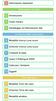 1 Informazioni importanti Informazioni di base 2 Introduzione 3 Come iniziare 4 Salvataggio ed eliminazione dati La ricerca della Luna scura 5 Modalità ricerca Luna scura 6 Schermo ricerca Luna scura 7
1 Informazioni importanti Informazioni di base 2 Introduzione 3 Come iniziare 4 Salvataggio ed eliminazione dati La ricerca della Luna scura 5 Modalità ricerca Luna scura 6 Schermo ricerca Luna scura 7
I Servizi self-service: Procedura di assegnazione PIN per funzionari incaricati
 I Servizi self-service: Procedura di assegnazione PIN per funzionari incaricati Per accedere ai servizi Self-service sul Portale Stipendi PA è necessario che ciascun dipendente sia: registrato sul Portale
I Servizi self-service: Procedura di assegnazione PIN per funzionari incaricati Per accedere ai servizi Self-service sul Portale Stipendi PA è necessario che ciascun dipendente sia: registrato sul Portale
Impostare il browser per navigare in sicurezza Opzioni di protezione
 Impostare il browser per navigare in sicurezza Opzioni di protezione Data la crescente necessità di sicurezza e tutela dei propri dati durante la navigazione in rete, anche gli stessi browser si sono aggiornati,
Impostare il browser per navigare in sicurezza Opzioni di protezione Data la crescente necessità di sicurezza e tutela dei propri dati durante la navigazione in rete, anche gli stessi browser si sono aggiornati,
POSTA ELETTRONICA Per ricevere ed inviare posta occorrono:
 Outlook parte 1 POSTA ELETTRONICA La posta elettronica è un innovazione utilissima offerta da Internet. E possibile infatti al costo di una telefonata urbana (cioè del collegamento telefonico al nostro
Outlook parte 1 POSTA ELETTRONICA La posta elettronica è un innovazione utilissima offerta da Internet. E possibile infatti al costo di una telefonata urbana (cioè del collegamento telefonico al nostro
Creazione di percorsi su Colline Veronesi
 Creazione di percorsi su Colline Veronesi Per inserire i dati nel portale Colline Veronesi accedere all indirizzo: http://66.71.191.169/collineveronesi/index.php/admin/users/login Una volta inserito username
Creazione di percorsi su Colline Veronesi Per inserire i dati nel portale Colline Veronesi accedere all indirizzo: http://66.71.191.169/collineveronesi/index.php/admin/users/login Una volta inserito username
Introduzione. Come giocare
 1 Salute e sicurezza Introduzione 2 Il gioco 3 Iniziare a giocare 4 Salvare i dati di gioco Come giocare 5 Scegliere un livello 6 Schermo del livello 7 Procedere nel gioco 8 Movimenti di Mario 9 Potenziamenti
1 Salute e sicurezza Introduzione 2 Il gioco 3 Iniziare a giocare 4 Salvare i dati di gioco Come giocare 5 Scegliere un livello 6 Schermo del livello 7 Procedere nel gioco 8 Movimenti di Mario 9 Potenziamenti
Guida iscrizione Community. istruzione.social.marche.it
 Guida iscrizione Community istruzione.social.marche.it 1. Collegarsi con un browser all indirizzo : http://istruzione.social.marche.it 2. Viene visualizzata la seguente schermata di cohesion : 3. Se siete
Guida iscrizione Community istruzione.social.marche.it 1. Collegarsi con un browser all indirizzo : http://istruzione.social.marche.it 2. Viene visualizzata la seguente schermata di cohesion : 3. Se siete
Pagine Facebook Uno strumento prezioso per la tua azienda su Facebook
 Pagine Facebook Uno strumento prezioso per la tua azienda su Facebook Le Pagine sono il luogo più importante in cui le aziende creano connessioni con le persone. Le Pagine Facebook ti consentono di esprimere
Pagine Facebook Uno strumento prezioso per la tua azienda su Facebook Le Pagine sono il luogo più importante in cui le aziende creano connessioni con le persone. Le Pagine Facebook ti consentono di esprimere
Presentation Draw. Guida dell utilizzatore
 Presentation Draw I Guida dell utilizzatore Conservare l intera documentazione dell utente a portata di mano per riferimenti futuri. Il termine puntatore in questo manuale si riferisce al puntatore interattivo
Presentation Draw I Guida dell utilizzatore Conservare l intera documentazione dell utente a portata di mano per riferimenti futuri. Il termine puntatore in questo manuale si riferisce al puntatore interattivo
Manuale LiveBox APPLICAZIONE IOS V. 3.0.3 (465) http://www.liveboxcloud.com
 2015 Manuale LiveBox APPLICAZIONE IOS V. 3.0.3 (465) http://www.liveboxcloud.com LiveBox Srl non rilascia dichiarazioni o garanzie in merito al contenuto o uso di questa documentazione e declina qualsiasi
2015 Manuale LiveBox APPLICAZIONE IOS V. 3.0.3 (465) http://www.liveboxcloud.com LiveBox Srl non rilascia dichiarazioni o garanzie in merito al contenuto o uso di questa documentazione e declina qualsiasi
UTILIZZO DEL MODULO DATA ENTRY PER L IMPORTAZIONE DEI DOCUMENTI (CICLO PASSIVO)
 Codice documento 10091501 Data creazione 15/09/2010 Ultima revisione Software DOCUMATIC Versione 7 UTILIZZO DEL MODULO DATA ENTRY PER L IMPORTAZIONE DEI DOCUMENTI (CICLO PASSIVO) Convenzioni Software gestionale
Codice documento 10091501 Data creazione 15/09/2010 Ultima revisione Software DOCUMATIC Versione 7 UTILIZZO DEL MODULO DATA ENTRY PER L IMPORTAZIONE DEI DOCUMENTI (CICLO PASSIVO) Convenzioni Software gestionale
Avvio di Internet ed esplorazione di pagine Web.
 Incontro 1: Corso di aggiornamento sull uso di internet Avvio di Internet ed esplorazione di pagine Web. Istituto Alberghiero De Filippi Via Brambilla 15, 21100 Varese www.istitutodefilippi.it Tel: 0332-286367
Incontro 1: Corso di aggiornamento sull uso di internet Avvio di Internet ed esplorazione di pagine Web. Istituto Alberghiero De Filippi Via Brambilla 15, 21100 Varese www.istitutodefilippi.it Tel: 0332-286367
BDCC : Guida rapida all utilizzo
 BDCC : Guida rapida all utilizzo 1 Sommario 1. Funzionamento del sistema... 3 1.1 Cos è e cosa contiene la BDCC... 3 1.2 Meccanismi di funzionamento della BDCC... 3 1.3 Organizzazione di contenuti all
BDCC : Guida rapida all utilizzo 1 Sommario 1. Funzionamento del sistema... 3 1.1 Cos è e cosa contiene la BDCC... 3 1.2 Meccanismi di funzionamento della BDCC... 3 1.3 Organizzazione di contenuti all
Procedure di ripristino del sistema.
 Procedure di ripristino del sistema. Procedura adatta a sistemi con sistema operativo Microsoft Windows 8.1 In questo manuale verranno illustrate tutte le procedure che potrete utilizzare per creare dei
Procedure di ripristino del sistema. Procedura adatta a sistemi con sistema operativo Microsoft Windows 8.1 In questo manuale verranno illustrate tutte le procedure che potrete utilizzare per creare dei
Come usare P-touch Transfer Manager
 Come usare P-touch Transfer Manager Versione 0 ITA Introduzione Avviso importante Il contenuto di questo documento e le specifiche di questo prodotto sono soggetti a modifica senza preavviso. Brother si
Come usare P-touch Transfer Manager Versione 0 ITA Introduzione Avviso importante Il contenuto di questo documento e le specifiche di questo prodotto sono soggetti a modifica senza preavviso. Brother si
Manuale. COMPUTER CHEF La Cucina Regionale
 Manuale COMPUTER CHEF La Cucina Regionale Indice INTRODUZIONE 3 CONFIGURAZIONE MINIMA 3 INSTALLAZIONE SU HARD DISK 3 IMPOSTAZIONE DELLA RISOLUZIONE 4 INFORMAZIONI GENERALI 6 AVVIO DEL PROGRAMMA 6 L'HELP
Manuale COMPUTER CHEF La Cucina Regionale Indice INTRODUZIONE 3 CONFIGURAZIONE MINIMA 3 INSTALLAZIONE SU HARD DISK 3 IMPOSTAZIONE DELLA RISOLUZIONE 4 INFORMAZIONI GENERALI 6 AVVIO DEL PROGRAMMA 6 L'HELP
MANUALE D USO BB. Sezione3 Ricarica e aggiornamento di TAAC. Versione per BlackBerry. Copyright 2011 - All rights reserved.
 MANUALE D USO BB Sezione3 Ricarica e aggiornamento di TAAC Copyright 2011 - All rights reserved. Versione per BlackBerry Manuale d uso versione 2.10-beta - Copyright 2011 - All rights reserved Introduzione
MANUALE D USO BB Sezione3 Ricarica e aggiornamento di TAAC Copyright 2011 - All rights reserved. Versione per BlackBerry Manuale d uso versione 2.10-beta - Copyright 2011 - All rights reserved Introduzione
Direzione Centrale per le Politiche dell Immigrazione e dell Asilo
 Direzione Centrale per le Politiche dell Immigrazione e dell Asilo Sistema inoltro telematico domande di nulla osta, ricongiungimento e conversioni Manuale utente Versione 2 Data creazione 02/11/2007 12.14.00
Direzione Centrale per le Politiche dell Immigrazione e dell Asilo Sistema inoltro telematico domande di nulla osta, ricongiungimento e conversioni Manuale utente Versione 2 Data creazione 02/11/2007 12.14.00
1. Il Client Skype for Business
 1. Il Client Skype for Business 2. Configurare una Periferica Audio 3. Personalizzare una Periferica Audio 4. Gestire gli Stati di Presenza 5. Tabella Stati di Presenza 6. Iniziare una Chiamata 7. Iniziare
1. Il Client Skype for Business 2. Configurare una Periferica Audio 3. Personalizzare una Periferica Audio 4. Gestire gli Stati di Presenza 5. Tabella Stati di Presenza 6. Iniziare una Chiamata 7. Iniziare
Introduzione. Introduzione a NTI Shadow. Panoramica della schermata iniziale
 Introduzione Introduzione a NTI Shadow Benvenuti in NTI Shadow! Il nostro software consente agli utenti di pianificare dei processi di backup continui che copiano una o più cartelle ( origine del backup
Introduzione Introduzione a NTI Shadow Benvenuti in NTI Shadow! Il nostro software consente agli utenti di pianificare dei processi di backup continui che copiano una o più cartelle ( origine del backup
Guida iniziale. Guida Visualizza una pagina contenente FAQ su Unified Communication System.
 Guida iniziale Leggere attentamente la presente guida prima di utilizzare il prodotto e tenerla sempre a disposizione per poterla consultare in caso di necessità. NEI LIMITI MASSIMI PREVISTI DALLE LEGGI
Guida iniziale Leggere attentamente la presente guida prima di utilizzare il prodotto e tenerla sempre a disposizione per poterla consultare in caso di necessità. NEI LIMITI MASSIMI PREVISTI DALLE LEGGI
MANUALE UTENTE. Honey Bee Happy. Il Gestionale a misura VERSIONE 1.0 A CURA DI: DOTT.SSA CENCIONI ELISA
 MANUALE UTENTE Honey Bee Happy Il Gestionale a misura d ape VERSIONE 1.0 A CURA DI: DOTT.SSA CENCIONI ELISA INTRODUZIONE Honey Bee Happy è un software per la gestione del tuo apiario che ti permette di
MANUALE UTENTE Honey Bee Happy Il Gestionale a misura d ape VERSIONE 1.0 A CURA DI: DOTT.SSA CENCIONI ELISA INTRODUZIONE Honey Bee Happy è un software per la gestione del tuo apiario che ti permette di
Content Manager 2 Manuale utente
 Content Manager 2 Manuale utente Fare riferimento a questo manuale per informazioni sull'utilizzo di Content Manager 2 per la consultazione, l'acquisto, il download e l'installazione di aggiornamenti e
Content Manager 2 Manuale utente Fare riferimento a questo manuale per informazioni sull'utilizzo di Content Manager 2 per la consultazione, l'acquisto, il download e l'installazione di aggiornamenti e
Manuale LiveBox APPLICAZIONE ANDROID. http://www.liveboxcloud.com
 2014 Manuale LiveBox APPLICAZIONE ANDROID http://www.liveboxcloud.com LiveBox Srl non rilascia dichiarazioni o garanzie in merito al contenuto o uso di questa documentazione e declina qualsiasi garanzia
2014 Manuale LiveBox APPLICAZIONE ANDROID http://www.liveboxcloud.com LiveBox Srl non rilascia dichiarazioni o garanzie in merito al contenuto o uso di questa documentazione e declina qualsiasi garanzia
COS È VidZone? COME INSTALLARE VidZone
 COS È VidZone? VidZone è l esaltante servizio video musicale che ti dà accesso a migliaia di video musicali. È possibile scaricare VidZone GRATUITAMENTE da PlayStation Network e questo manuale contiene
COS È VidZone? VidZone è l esaltante servizio video musicale che ti dà accesso a migliaia di video musicali. È possibile scaricare VidZone GRATUITAMENTE da PlayStation Network e questo manuale contiene
Motorola Phone Tools. Guida rapida
 Motorola Phone Tools Guida rapida Sommario Requisiti minimi...2 Operazioni preliminari all'installazione Motorola Phone Tools...3 Installazione Motorola Phone Tools...4 Installazione e configurazione del
Motorola Phone Tools Guida rapida Sommario Requisiti minimi...2 Operazioni preliminari all'installazione Motorola Phone Tools...3 Installazione Motorola Phone Tools...4 Installazione e configurazione del
Guida alla stampa e alla scansione per dispositivi mobili per Brother iprint&scan (ios)
 Guida alla stampa e alla scansione per dispositivi mobili per Brother iprint&scan (ios) Sommario Prima di utilizzare l apparecchio Brother... Definizioni delle note... Marchi commerciali... Introduzione...
Guida alla stampa e alla scansione per dispositivi mobili per Brother iprint&scan (ios) Sommario Prima di utilizzare l apparecchio Brother... Definizioni delle note... Marchi commerciali... Introduzione...
ACQUISTI MASSIVI SU SCUOLABOOK
 ACQUISTI MASSIVI SU SCUOLABOOK Manuale d uso v1.4 Sommario Manuale d uso v1.4... 1 Storico revisioni... Errore. Il segnalibro non è definito. 1. Area Scuole... 2 1.1 Richiedi il tuo account... 2 1.2. Accedi
ACQUISTI MASSIVI SU SCUOLABOOK Manuale d uso v1.4 Sommario Manuale d uso v1.4... 1 Storico revisioni... Errore. Il segnalibro non è definito. 1. Area Scuole... 2 1.1 Richiedi il tuo account... 2 1.2. Accedi
Guida alla Gestione delle Prenotazioni nella nuova Area Proprietario
 Guida alla Gestione delle Prenotazioni nella nuova Area Proprietario HomeAway Spain SL Tutti i Diritti Riservati. E vietata qualsiasi riproduzione, anche parziale o trasmissione, con qualsiasi mezzo, di
Guida alla Gestione delle Prenotazioni nella nuova Area Proprietario HomeAway Spain SL Tutti i Diritti Riservati. E vietata qualsiasi riproduzione, anche parziale o trasmissione, con qualsiasi mezzo, di
La catalogazione con LIBERO Modulo Catalogazione
 CATALOGAZIONE 1. LA CATALOGAZIONE NEL FORMATO UNIMARC 2. COME LEGARE AL RECORD TERMINI DELLE LISTE DI AUTORITA 3. LA SCHERMATA GESTIONE DEL MAGAZZINO 1. LA CATALOGAZIONE NEL FORMATO UNIMARC Per catalogare
CATALOGAZIONE 1. LA CATALOGAZIONE NEL FORMATO UNIMARC 2. COME LEGARE AL RECORD TERMINI DELLE LISTE DI AUTORITA 3. LA SCHERMATA GESTIONE DEL MAGAZZINO 1. LA CATALOGAZIONE NEL FORMATO UNIMARC Per catalogare
TiAxoluteNighterAndWhiceStation
 09/09-01 PC Manuale d uso TiAxoluteNighterAndWhiceStation Software di configurazione Video Station 349320-349321 3 INDICE 1. Requisiti Hardware e Software 4 2. Installazione 4 3. Concetti fondamentali
09/09-01 PC Manuale d uso TiAxoluteNighterAndWhiceStation Software di configurazione Video Station 349320-349321 3 INDICE 1. Requisiti Hardware e Software 4 2. Installazione 4 3. Concetti fondamentali
IL SISTEMA OPERATIVO
 IL SISTEMA OPERATIVO Windows è il programma che coordina l'utilizzo di tutte le componenti hardware che costituiscono il computer (ad esempio la tastiera e il mouse) e che consente di utilizzare applicazioni
IL SISTEMA OPERATIVO Windows è il programma che coordina l'utilizzo di tutte le componenti hardware che costituiscono il computer (ad esempio la tastiera e il mouse) e che consente di utilizzare applicazioni
VADEMECUM PER L INSEGNANTE
 VADEMECUM PER L INSEGNANTE Apri il tuo browser internet Ti consigliamo di usare Google Crhome o Internet Explorer Scrivi questo nella barra degli indirizzi: 80.88.88.48 Clicca Invio Il portale sarà online
VADEMECUM PER L INSEGNANTE Apri il tuo browser internet Ti consigliamo di usare Google Crhome o Internet Explorer Scrivi questo nella barra degli indirizzi: 80.88.88.48 Clicca Invio Il portale sarà online
Registrare la password, l'indirizzo e-mail e un contatto
 Guida iniziale Leggere attentamente la presente guida prima di utilizzare il prodotto e tenerla sempre a disposizione per poterla consultare in caso di necessità. NEI LIMITI MASSIMI PREVISTI DALLE LEGGI
Guida iniziale Leggere attentamente la presente guida prima di utilizzare il prodotto e tenerla sempre a disposizione per poterla consultare in caso di necessità. NEI LIMITI MASSIMI PREVISTI DALLE LEGGI
CRM AziendaDemo. Validità: Dicembre 2013
 CRM AziendaDemo Validità: Dicembre 2013 Questa pubblicazione è puramente informativa. SISECO non offre alcuna garanzia, esplicita od implicita, sul contenuto. I marchi e le denominazioni sono di proprietà
CRM AziendaDemo Validità: Dicembre 2013 Questa pubblicazione è puramente informativa. SISECO non offre alcuna garanzia, esplicita od implicita, sul contenuto. I marchi e le denominazioni sono di proprietà
Università degli Studi di Messina
 Università degli Studi di Messina Guida alla Rendicontazione on-line delle Attività del Docente Versione della revisione: 2.02/2013-07 A cura di: Fabio Adelardi Università degli studi di Messina Centro
Università degli Studi di Messina Guida alla Rendicontazione on-line delle Attività del Docente Versione della revisione: 2.02/2013-07 A cura di: Fabio Adelardi Università degli studi di Messina Centro
Informazioni di base
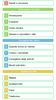 1 Salute e sicurezza Informazioni di base 2 Introduzione 3 Comandi 4 Come iniziare 5 Salvare e cancellare i dati Occuparsi dei clienti 6 Quando arriva un cliente 7 Creare i coordinati 8 Consigliare degli
1 Salute e sicurezza Informazioni di base 2 Introduzione 3 Comandi 4 Come iniziare 5 Salvare e cancellare i dati Occuparsi dei clienti 6 Quando arriva un cliente 7 Creare i coordinati 8 Consigliare degli
MANUALE D'USO DEL PROGRAMMA IMMOBIPHONE
 1/6 MANUALE D'USO DEL PROGRAMMA IMMOBIPHONE Per prima cosa si ringrazia per aver scelto ImmobiPhone e per aver dato fiducia al suo autore. Il presente documento istruisce l'utilizzatore sull'uso del programma
1/6 MANUALE D'USO DEL PROGRAMMA IMMOBIPHONE Per prima cosa si ringrazia per aver scelto ImmobiPhone e per aver dato fiducia al suo autore. Il presente documento istruisce l'utilizzatore sull'uso del programma
Opuscolo Outlook Express
 L indirizzo di posta elettronica... pag. 2 Outlook Express... pag. 2 La finestra di outlook express... pag. 3 Barra dei menu e degli strumenti... pag. 3 Le cartelle di outlook... pag. 4 Scrivere un nuovo
L indirizzo di posta elettronica... pag. 2 Outlook Express... pag. 2 La finestra di outlook express... pag. 3 Barra dei menu e degli strumenti... pag. 3 Le cartelle di outlook... pag. 4 Scrivere un nuovo
SICURF@D: istruzioni per l uso
 : istruzioni per l uso : istruzioni per l uso Indice 1. Premessa 2 2. La registrazione 2 3. L accesso all area per utenti registrati 2 4. La consultazione dei manuali 3 5. L utilizzo degli strumenti di
: istruzioni per l uso : istruzioni per l uso Indice 1. Premessa 2 2. La registrazione 2 3. L accesso all area per utenti registrati 2 4. La consultazione dei manuali 3 5. L utilizzo degli strumenti di
LCMobile Restaurant. Guida su come usare il software per palmare LCMobile Restaurant.
 LCMobile Restaurant Guida su come usare il software per palmare LCMobile Restaurant. Per prima cosa bisogna installare il file LCMobile-Restaurant.exe sul proprio PC dove e collegata la base del palmare.
LCMobile Restaurant Guida su come usare il software per palmare LCMobile Restaurant. Per prima cosa bisogna installare il file LCMobile-Restaurant.exe sul proprio PC dove e collegata la base del palmare.
Flow!Works Manuale d uso
 Flow!Works Manuale d uso Questa guida ti sarà utile per comprendere le informazioni e le diverse funzioni del software, in modo da permetterti un corretto utilizzo nella più completa autonomia. Smartmedia
Flow!Works Manuale d uso Questa guida ti sarà utile per comprendere le informazioni e le diverse funzioni del software, in modo da permetterti un corretto utilizzo nella più completa autonomia. Smartmedia
Manuale LiveBox APPLICAZIONE ANDROID. http://www.liveboxcloud.com
 2014 Manuale LiveBox APPLICAZIONE ANDROID http://www.liveboxcloud.com LiveBox Srl non rilascia dichiarazioni o garanzie in merito al contenuto o uso di questa documentazione e declina qualsiasi garanzia
2014 Manuale LiveBox APPLICAZIONE ANDROID http://www.liveboxcloud.com LiveBox Srl non rilascia dichiarazioni o garanzie in merito al contenuto o uso di questa documentazione e declina qualsiasi garanzia
Scrivere messaggi Mail ti permette di accedere a tutti i tuoi account e-mail, ovunque tu sia.
 Mail 6 Scrivere messaggi Mail ti permette di accedere a tutti i tuoi account e-mail, ovunque tu sia. ATTENZIONE: per importanti informazioni su come evitare distrazioni che potrebbero portare a situazioni
Mail 6 Scrivere messaggi Mail ti permette di accedere a tutti i tuoi account e-mail, ovunque tu sia. ATTENZIONE: per importanti informazioni su come evitare distrazioni che potrebbero portare a situazioni
Gestione delle Cartelle dei Messaggi di Posta Elettronica
 CADMO Infor ultimo aggiornamento: febbraio 2012 Gestione delle Cartelle dei Messaggi di Posta Elettronica Premessa...1 Le Cartelle dei Messaggi di Posta Elettronica utilizzate da Outlook Express...2 Cose
CADMO Infor ultimo aggiornamento: febbraio 2012 Gestione delle Cartelle dei Messaggi di Posta Elettronica Premessa...1 Le Cartelle dei Messaggi di Posta Elettronica utilizzate da Outlook Express...2 Cose
I Servizi self-service: Procedura di assegnazione PIN per funzionari incaricati
 I Servizi self-service: Procedura di assegnazione PIN per funzionari incaricati Per accedere ai servizi Self-service sul Portale NoiPA è necessario che ciascun dipendente sia: registrato sul Portale Noi
I Servizi self-service: Procedura di assegnazione PIN per funzionari incaricati Per accedere ai servizi Self-service sul Portale NoiPA è necessario che ciascun dipendente sia: registrato sul Portale Noi
Welcome to the World of PlayStation Guida introduttiva
 Welcome to the World of PlayStation Guida introduttiva Italiano PCH-2016 7025572 Primo utilizzo del sistema PlayStation Vita Premere per 5 secondi Accendere il sistema PS Vita. Alla prima accensione del
Welcome to the World of PlayStation Guida introduttiva Italiano PCH-2016 7025572 Primo utilizzo del sistema PlayStation Vita Premere per 5 secondi Accendere il sistema PS Vita. Alla prima accensione del
Guida introduttiva. Zoom Usare questo dispositivo di scorrimento per ingrandire e ridurre la visualizzazione delle pagine della pubblicazione.
 Guida introduttiva L'aspetto di Microsoft Publisher 2013 è molto diverso da quello delle versioni precedenti. Grazie a questa guida appositamente creata è possibile ridurre al minimo la curva di apprendimento.
Guida introduttiva L'aspetto di Microsoft Publisher 2013 è molto diverso da quello delle versioni precedenti. Grazie a questa guida appositamente creata è possibile ridurre al minimo la curva di apprendimento.
UTILIZZO DEI COOKIES (informativa conforme al Provvedimento del Garante Privacy del 8 Maggio 2014)
 UTILIZZO DEI COOKIES (informativa conforme al Provvedimento del Garante Privacy del 8 Maggio 2014) Star Link srl, Titolare del trattamento dei dati personali, informa che questo Sito internet fa uso di
UTILIZZO DEI COOKIES (informativa conforme al Provvedimento del Garante Privacy del 8 Maggio 2014) Star Link srl, Titolare del trattamento dei dati personali, informa che questo Sito internet fa uso di
2.2.2.1 Identificare le diverse parti di una finestra: barra del titolo, barra dei menu, barra degli strumenti, barra di stato, barra di scorrimento.
 Uso del computer e gestione dei file 57 2.2.2.1 Identificare le diverse parti di una finestra: barra del titolo, barra dei menu, barra degli strumenti, barra di stato, barra di scorrimento. All interno
Uso del computer e gestione dei file 57 2.2.2.1 Identificare le diverse parti di una finestra: barra del titolo, barra dei menu, barra degli strumenti, barra di stato, barra di scorrimento. All interno
Il traffico dati utilizzato per Tua Mail contribuisce ad erodere le eventuali soglie dati previste dal piano tariffario.
 Manuale dell utente Da oggi con TuaMail puoi avere la tua casella mail sempre con te, sul tuo videofonino 3. Potrai leggere la tua posta, scrivere mail ai tuoi contatti della rubrica e visualizzare gli
Manuale dell utente Da oggi con TuaMail puoi avere la tua casella mail sempre con te, sul tuo videofonino 3. Potrai leggere la tua posta, scrivere mail ai tuoi contatti della rubrica e visualizzare gli
Guida all Utilizzo dell Applicazione Centralino
 Guida all Utilizzo dell Applicazione Centralino 1 Introduzione Indice Accesso all applicazione 3 Installazione di Vodafone Applicazione Centralino 3 Utilizzo dell Applicazione Centralino con accessi ad
Guida all Utilizzo dell Applicazione Centralino 1 Introduzione Indice Accesso all applicazione 3 Installazione di Vodafone Applicazione Centralino 3 Utilizzo dell Applicazione Centralino con accessi ad
Qualcuno suggerisce di usare il laptop collegandolo a mouse, schermo e tastiera. Vero, ma allora perché non usare un desktop, spendendo meno?
 CHE PC TI SERVE? I portatili sono leggeri, eleganti e potenti; però, prima di comprarne uno invece di un desktop, vi conviene ragionare: a cosa vi serve, davvero, un notebook? Se siete persone che lavorano
CHE PC TI SERVE? I portatili sono leggeri, eleganti e potenti; però, prima di comprarne uno invece di un desktop, vi conviene ragionare: a cosa vi serve, davvero, un notebook? Se siete persone che lavorano
